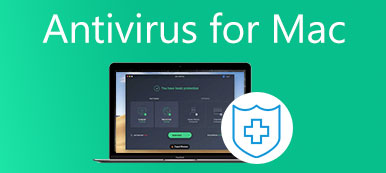Por diferentes razones, puede buscar un limpiador de espacio para Mac o un analizador de disco en Internet y finalmente encontrar el DaisyDisk. Además de su impresionante diseño visual, seguro que quieres saber más sobre DaisyDisk Cleaner para Mac antes de decidirte a comprarlo.
Aquí en esta publicación, nos gusta darle una completa Revisión de DaisyDisk Mac. Puede conocer sus características clave, precios, descargas y otra información útil. Además, le presentamos una excelente herramienta de optimización del sistema y limpieza de datos de Mac, Mac Cleaner, como alternativa a DaisyDisk para Mac.

- Parte 1. Reseña de DaisyDisk Mac
- Parte 2. Alternativa a DaisyDisk Mac Cleaner
- Parte 3. Preguntas frecuentes sobre DaisyDisk y Mac Cleanup
Parte 1. Revisión de DaisyDisk para Mac: analizador de espacio en disco y limpiador de datos para Mac
En Apeaksoft, prometemos ofrecerle contenido verificado. Aquí está nuestro esfuerzo para hacerlo:
- Cuando se trata de todos los productos seleccionados en nuestras reseñas, nos centramos en su popularidad y sus necesidades.
- Nuestro equipo de contenido de Apeaksoft ha probado todos los productos mencionados a continuación.
- En el proceso de prueba, nuestro equipo se centra en sus características sobresalientes, pros y contras, compatibilidad del dispositivo, precio, uso y otras características destacadas.
- En cuanto a los recursos de esas revisiones, hemos utilizado plataformas y sitios web de revisión confiables.
- Recopilamos sugerencias de nuestros usuarios y analizamos sus comentarios sobre el software de Apeaksoft y los programas de otras marcas.

DaisyDisk es una popular herramienta de visualización y analizador de espacio en disco para Mac. Se utiliza principalmente para limpiar los discos de inicio de Mac y obtener más espacio disponible. Como analizador y limpiador de disco Mac, puede escanear y analizar todo tipo de archivos en su Mac y luego brindarle un desglose visual del disco Mac en forma de un mapa interactivo.
Descripción general de DaisyDisk
DaisyDisk está diseñado con una interfaz gráfica. Después de visualizar el uso del disco de su Mac, utilizará un diseño circular innovador para mostrarle varios archivos que ocupan el espacio de su Mac. Además de su pantalla codificada por colores, DaisyDisk también muestra información detallada a la derecha. Le permite verificar todos los discos Mac conectados, incluidos Macintosh HD, flash, disco Thunderbolt y almacenamiento en red.
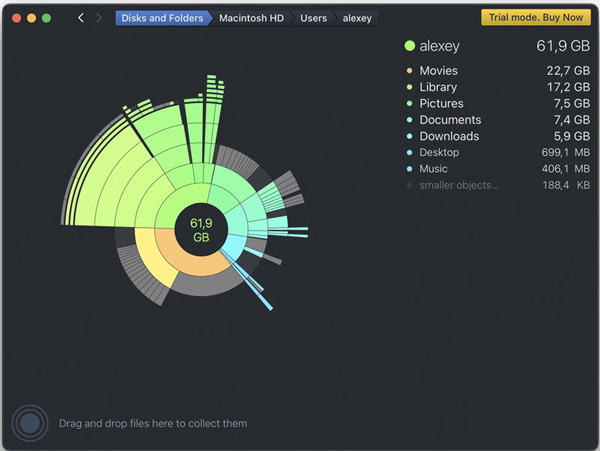
DaisyDisk actualizará todos los datos mostrados en tiempo real. Por lo tanto, puede conocer el espacio actual de Mac y averiguar si tiene suficiente almacenamiento en su Mac. DaisyDisk es fácil de usar y estable. Puede brindarle una velocidad de escaneo y análisis de espacio en disco rápida. Además, se le ofrece la autoridad total para ver y eliminar todo tipo de datos de Mac. Haga clic aquí para aprender cómo borrar la tarjeta SD en Mac.
¿La versión completa de DaisyDisk es gratuita?
DaisyDisk para Mac no es una aplicación gratuita de limpieza de discos. Puede comprarlo en iTunes Store, Mac App Store o desde su sitio oficial por $ 9.99. En iTunes Store o Mac App Store, debe pagar $ 9.99 para instalarlo en su Mac. Mientras que desde su página de producto, puede descargarlo gratis y tener una prueba gratuita primero.
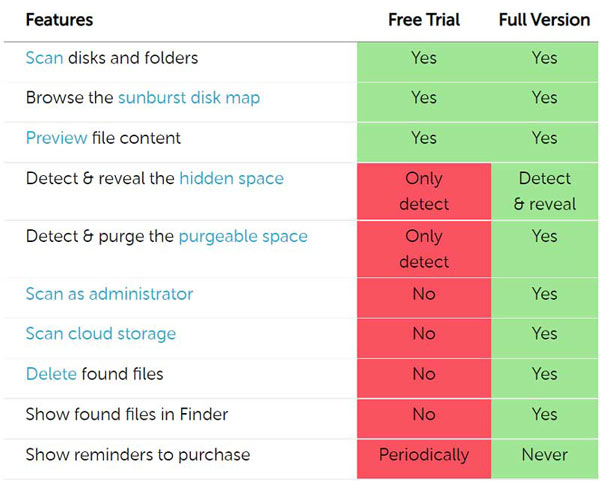
Descarga gratuita de DaisyDisk
Como se mencionó anteriormente, puede optar por descargar DaisyDisk a través de iTunes Store, App Store o su sitio web. Pero cuando se trata de descargar DaisyDisk en Mac de forma gratuita, debe ir al sitio oficial de DaisyDisk. Cuando llegue allí, haga clic en el Prueba Gratuita y luego siga las instrucciones para instalarlo en su Mac.
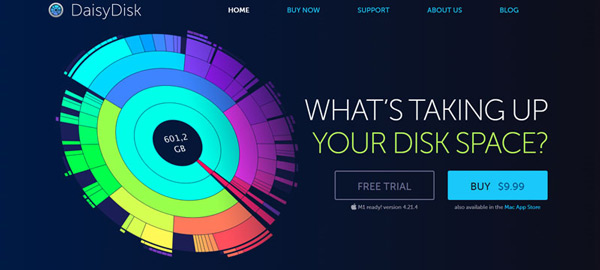
Cómo usar DaisyDisk
DaisyDisk tiene una interfaz fácil de usar y funciones simples. Entonces, incluso como usuario nuevo, no necesita habilidades profesionales para usarlo. Después de abrir DaisyDisk en su Mac, aparecerá una lista de cuánto espacio queda en cada uno de sus discos Mac. Simplemente puede hacer clic en el Escanear botón para analizar varios archivos en el disco. Cuando finaliza el proceso de escaneo, puede obtener una vista previa de la información detallada de estos datos y luego eliminar los archivos no deseados para libera espacio en tu Mac.
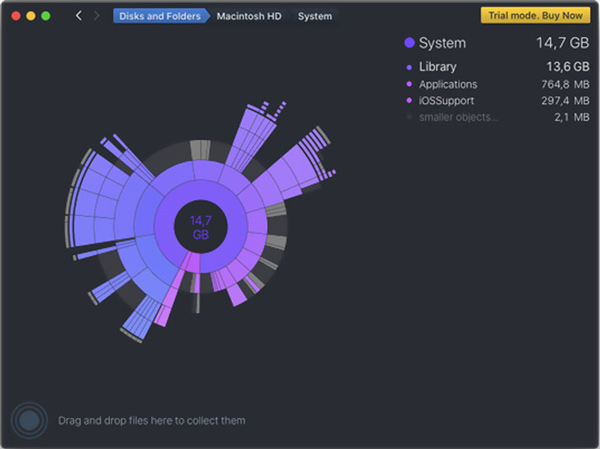
Parte 2. La mejor alternativa a DaisyDisk para Mac
Si prefiere una aplicación de limpieza de Mac con todas las funciones, DaisyDisk no es una buena opción. Además, incluso si tiene una prueba gratuita de DaisyDisk, no puede acceder a todas sus funciones. Si no está satisfecho con él, puede probar la gran alternativa de DaisyDisk, Mac Cleaner.

4,000,000+ Descargas
Escanee y analice varios archivos en Mac y controle el uso del disco.
Elimine archivos Mac no deseados de Mac para liberar espacio de almacenamiento.
Desinstale aplicaciones no utilizadas y elimine sus restos asociados.
Vea el estado actual de Mac, proteja Mac y optimice Mac en tiempo real.
Paso 1Puede descargar, instalar y usar gratis esta alternativa de DaisyDisk en su Mac. Es compatible con todos los sistemas Mac de uso común. Simplemente puede hacer clic en Estado para verificar el estado actual de su Mac, como el uso del disco, la CPU y la memoria.

Paso 2Para administrar todo tipo de datos en su Mac y liberar su espacio en disco, puede elegir el limpiador rasgo. Como puede ver, le permite eliminar fácilmente la basura del sistema, los duplicados, los archivos grandes y antiguos y otros datos inútiles de su Mac.

Paso 3También puede acceder a herramientas más útiles en el Kit de herramientas. Puede acceder de forma gratuita y utilizar todas estas funciones para optimizar su Mac.

Parte 3. Preguntas frecuentes sobre limpieza de espacio en disco de DaisyDisk y Mac
Pregunta 1. ¿DaisyDisk es seguro para Mac?
Puede comprar e instalar DaisyDisk desde la Mac App Store. Eso significa que ha sido notariado por Apple y es confiable. Además, DaisyDisk está diseñado con protecciones integradas para evitar que la aplicación elimine archivos críticos del sistema. Por lo tanto, es seguro usarlo en su Mac.
Pregunta 2. ¿Existe una versión de DaisyDisk para Windows?
Hasta ahora, DaisyDisk no tiene una versión para Windows. Solo se puede usar en dispositivos Mac. Según el informe oficial, la empresa DaisyDisk no producirá una versión para Windows o Linux.
Pregunta 3. ¿Cómo se desinstala DaisyDisk en una Mac?
Cuando desee eliminar DaisyDisk de una Mac, simplemente puede arrastrar la aplicación DaisyDisk a la Papelera y luego vaciar la Papelera. Pero debe eliminar manualmente todos los archivos restantes.
Conclusión
Después de leer esta publicación, espero que pueda obtener más información útil sobre DaisyDisk. Puedes descargar gratis tanto DaisyDisk como el recomendado Mac Cleaner en su dispositivo, intente usar todas sus funciones y luego decida cuál desea mantener en su Mac.